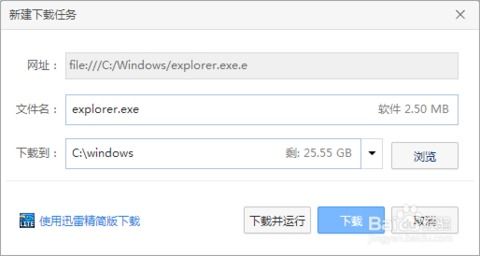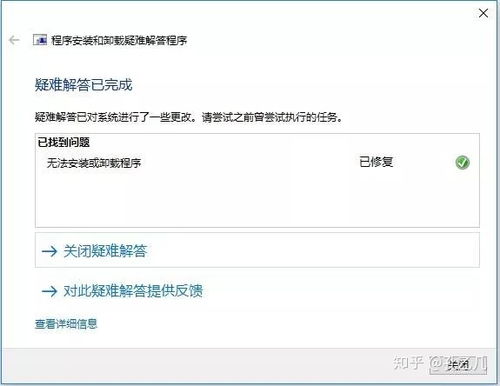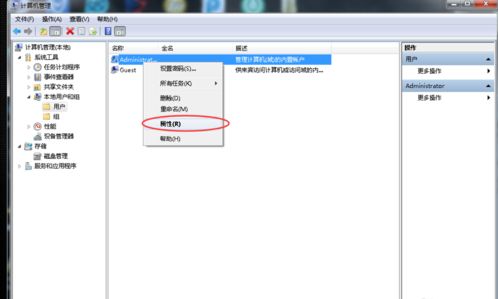Win7系统explorer.exe崩溃?这里有终极解决方案!
在Windows 7系统中,explorer.exe是Windows程序管理器或者Windows资源管理器,它负责管理Windows图形界面,包括开始菜单、任务栏、桌面和文件管理。如果explorer.exe应用程序频繁出错,会导致电脑图形界面无法正常使用,影响用户的操作体验。本文将从系统资源、系统文件、软件冲突、病毒、其他常见原因、系统内核错误等多个维度来探讨如何解决Win7系统explorer.exe应用程序错误的问题。

系统资源不足
系统资源不足是导致explorer.exe应用程序错误的一个常见原因。特别是在机器配置较低的情况下,如果同时开启多个应用程序,容易导致系统资源紧张,从而影响explorer.exe的正常运行。解决这一问题的方法包括:

1. 关闭不必要的应用程序:在任务管理器中,查看哪些程序占用了较多的CPU和内存资源,并将其关闭。

2. 增加虚拟内存:在控制面板的“系统”选项中,点击“高级系统设置”,然后在“性能”选项下点击“设置”,选择“高级”选项卡,点击“更改”来增加虚拟内存。
3. 升级硬件:如果经常玩大型游戏或运行大型软件,可以考虑升级内存和硬盘等硬件,从根本上解决资源不足的问题。
系统文件损坏
系统文件损坏也会导致explorer.exe出错。在这种情况下,可以使用系统文件检查器(sfc)来扫描并修复损坏的文件。
1. 运行sfc /scannow命令:打开命令提示符(以管理员身份运行),输入sfc /scannow,按回车键执行。系统文件检查器会扫描所有受保护的系统文件,并替换损坏的文件。
2. 替换损坏的explorer.exe文件:如果sfc扫描未能解决问题,可以从另一台正常的Win7系统中拷贝一个explorer.exe文件,然后将其粘贴到本机C:\Windows目录下,替换掉原来的文件。
软件冲突
某些软件与explorer.exe存在冲突,也可能导致该应用程序出错。常见的冲突软件包括输入法等。例如,清华紫光输入法3.0版本有时会与explorer.exe产生冲突。
1. 卸载冲突软件:如果确定是某个软件导致的冲突,可以尝试卸载该软件,观察问题是否解决。
2. 更换输入法:如果输入法是冲突的原因,可以尝试更换其他版本的输入法,或者切换到系统自带的输入法。
病毒和恶意软件
病毒和恶意软件是导致explorer.exe错误的另一个重要原因。病毒会破坏系统文件,或者将恶意代码注入到explorer.exe中,导致程序崩溃。
1. 查杀病毒:使用可信赖的杀毒软件进行全面扫描,并清除所有检测到的病毒和恶意软件。
2. 更新杀毒软件:确保杀毒软件是最新版本,并定期更新病毒库,以提高杀毒效果。
3. 使用木马工具:除了杀毒软件外,还可以使用木马克星等木马工具进行扫描和清理。
其他常见原因
除了上述原因外,还有一些其他因素也可能导致explorer.exe出错。
1. 数据读取时间过长:当计算机读取数据,尤其是从光盘或外部设备读取数据时,如果等待时间过长,可能导致explorer.exe出错。此时可以尝试优化数据读取过程,例如提高磁盘读写速度。
2. 3721软件冲突:有些用户反映,卸载3721客户端软件后,explorer.exe错误得到了解决。特别是服务器用户,应尽量避免安装该软件。
3. 数据执行保护(DEP)冲突:在某些情况下,DEP可能与某些程序产生冲突,导致explorer.exe出错。可以尝试关闭DEP来解决这一问题。右键点击“我的电脑”,选择“属性”,点击“高级系统设置”,在“性能”选项下点击“设置”,然后选择“数据执行保护”选项卡,勾选“为除下列选定程序之外的所有程序和服务启用DEP”,然后将相关程序添加到列表中。
系统内核错误
如果以上方法都无法解决问题,可能是系统内核出现了错误。在这种情况下,重新安装系统通常是最后的解决方案。
1. 备份数据:在重新安装系统之前,务必备份重要数据,以防数据丢失。
2. 准备安装介质:准备好Windows 7的安装光盘或U盘。
3. 重新安装系统:按照提示进行系统安装,并在安装完成后安装必要的驱动程序和软件。
注册DLL组件
有时,DLL文件的注册信息损坏也可能导致explorer.exe出错。在这种情况下,可以尝试重新注册DLL组件。
1. 打开命令提示符:在Win7桌面使用“win+r”快捷键打开运行窗口,输入指令“cmd”,回车确认。
2. 注册DLL文件:在命令提示符下输入“for %1 in (%windir%\system32*.dll) do regsvr32.exe /s %1”,然后按回车键执行。该命令会遍历系统目录下的所有DLL文件,并尝试重新注册它们。
重置IE浏览器
如果是IE浏览器引起的explorer.
- 上一篇: 二年级学生的一句飘逸话语
- 下一篇: 怎样制作折纸花朵?
-
 遇到explorer.exe崩溃?一键修复方法大揭秘,轻松解决电脑桌面无响应!资讯攻略10-25
遇到explorer.exe崩溃?一键修复方法大揭秘,轻松解决电脑桌面无响应!资讯攻略10-25 -
 电脑开机时explorer.exe损坏?快速解决方案在这里!资讯攻略11-04
电脑开机时explorer.exe损坏?快速解决方案在这里!资讯攻略11-04 -
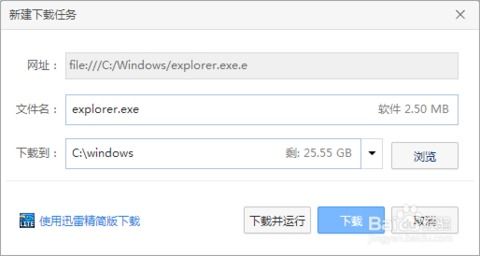 误删explorer.exe?别怕,三步急救法让你系统瞬间恢复活力!资讯攻略10-25
误删explorer.exe?别怕,三步急救法让你系统瞬间恢复活力!资讯攻略10-25 -
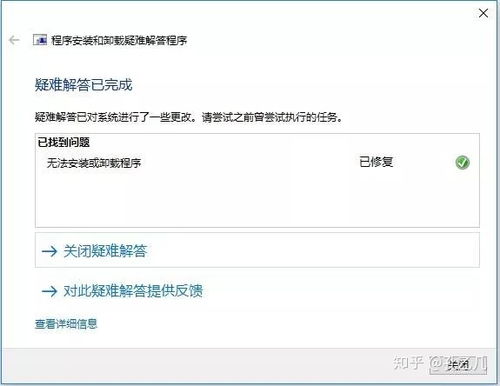 Win7系统BOOTMGR快速修复指南资讯攻略02-02
Win7系统BOOTMGR快速修复指南资讯攻略02-02 -
 《冰汽时代2》游戏崩溃问题终极解决方案指南资讯攻略10-17
《冰汽时代2》游戏崩溃问题终极解决方案指南资讯攻略10-17 -
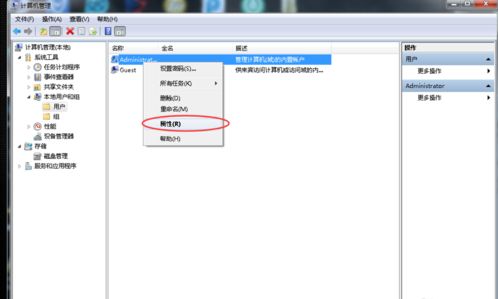 解锁Win7隐藏力量:轻松激活超级管理员账户(Administrator)资讯攻略12-04
解锁Win7隐藏力量:轻松激活超级管理员账户(Administrator)资讯攻略12-04